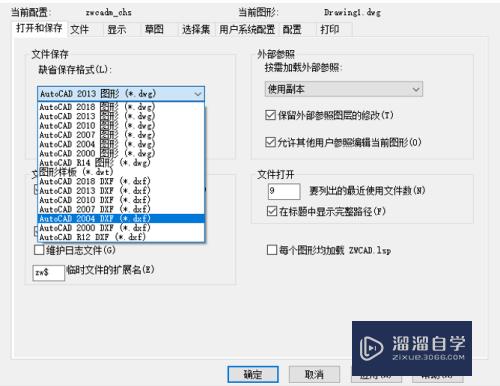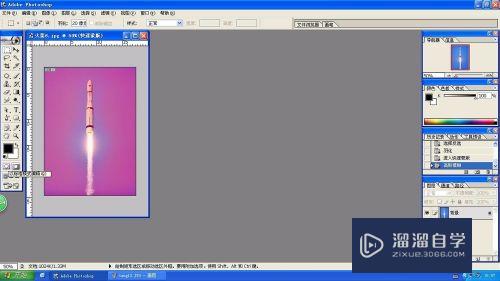CAD偏移按钮怎么用优质
CAD是非常不错的精确绘图软件。我们可以使用各种命令进行绘制图纸。绘制图形时。有时候位置会有偏差很正常。我们借助偏移按钮调整就好了。下面一起来学习CAD偏移按钮怎么用的吧!
工具/软件
硬件型号:联想(Lenovo)天逸510S
系统版本:Windows7
所需软件:CAD 2007
方法/步骤
第1步
首先打开CAD。我的是2007版的。其他的使用方法也是差不多的。
第2步
进去后找到最右侧的偏移按钮。左键点击。
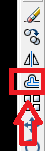
第3步
这时候。会让你先填你要偏移的距离。然后按键盘Enter确定。
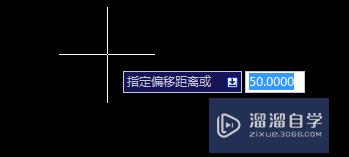
第4步
然后选择需要偏移的物品。如果是线段。你只要选中那部分线段。
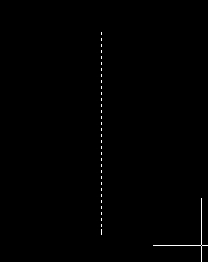
第5步
然后选择键盘Enter确定。再往要偏移的方向左键点一下。它就会产生。
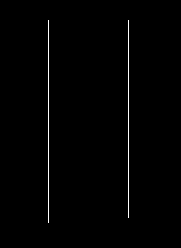
第6步
如果你要复制多条线。选择键盘Enter确定的时候。在下方会出现“多个(M)”的字样。这时候。你输入M。就可以多次偏移了。


第7步
如果是对像圆。矩形。圆弧等类型的图案。用偏移。只会扩大或缩小。所以对这一类。建议用Cad的复制。
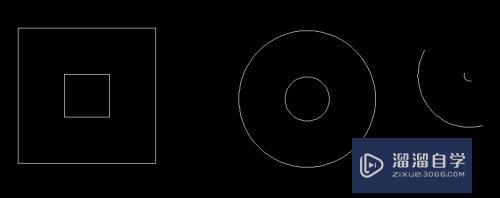
以上关于“CAD偏移按钮怎么用”的内容小渲今天就介绍到这里。希望这篇文章能够帮助到小伙伴们解决问题。如果觉得教程不详细的话。可以在本站搜索相关的教程学习哦!
更多精选教程文章推荐
以上是由资深渲染大师 小渲 整理编辑的,如果觉得对你有帮助,可以收藏或分享给身边的人
本文标题:CAD偏移按钮怎么用
本文地址:http://www.hszkedu.com/59304.html ,转载请注明来源:云渲染教程网
友情提示:本站内容均为网友发布,并不代表本站立场,如果本站的信息无意侵犯了您的版权,请联系我们及时处理,分享目的仅供大家学习与参考,不代表云渲染农场的立场!
本文地址:http://www.hszkedu.com/59304.html ,转载请注明来源:云渲染教程网
友情提示:本站内容均为网友发布,并不代表本站立场,如果本站的信息无意侵犯了您的版权,请联系我们及时处理,分享目的仅供大家学习与参考,不代表云渲染农场的立场!